这些问题很简单,但我在搜索的时候根本没见有谁讲过这些问题,所以觉得有必要写(水)一篇博文来说一下;对老手来说简直多此一举,但是对新手有很大意义。
本文主要针对的是macOS,但方法在各个系统上依然具有参考意义
python基础设置
本文使用的软件是VS Code,配合Python插件和Code Runner插件
Windows
先去python官网下个软件回来,下载安装啥的就不讲了,在这里特别说一下:python程序从3.10.8版本开始不能在Windows 7或更早的平台上运行,所以如果你用的是Windows 7,那么只能下载3.7.15及其以前的版本,同样,如果你运行的是Windows XP,那么只能去下载python2了,python3我记得没有支持Windows XP的版本。
不过真的有个人用户会在2023年还在用Windows XP吗…
macOS
macOS自带python,具体是python的哪个版本我也不太清楚,主要是安装了Xcode之后,Python的版本就是3.9.6,目前还能用,我也不打算动,毕竟能跑动的屎山不要动是程序员的祖训,但重要的是python至今没有推出macOS arm64版本;本人作为m1用户大怒
当然,如果你想去再下个 python 2.x.x 我也没啥意见
如果你没安装 Xcode ,在命令行中使用 python 命令时可能会出现一些问题,可能会提示你安装 Xcode ;如果你不想安装 Xcode 这个大家伙,可以使用以下命令仅安装命令行工具:
xcode-select –install
这个命令行工具也不小,足足 1.65G ,所以可以先连上外网,再执行以上命令,下载的速度能快一些
Linux
用Linux的大佬请出门右转不送
问题
安装
python 安装没啥好说的,到官网把安装包下载下来安装就行; Windows 可能在安装时需要进一步设置,而 macOS 在安装时可以全部默认,无需更改
测试 python 是否已经安装:
python3 –version
测试配套的 pip 是否安装:
pip3 –version
如果你执行python3命令显示错误,那么可以执行如下命令查看 python/pip 版本:
python –version
pip –version
正常输出如下:

使用Code Runner插件运行python的命令有误
比如运行在macOS上运行 python 文件的命令可能是:
python3 -u
但实际上却是:
python -u
只需要更改Code Runner插件的设置文件即可;
先打开Code Runner插件界面,选择“扩展设置”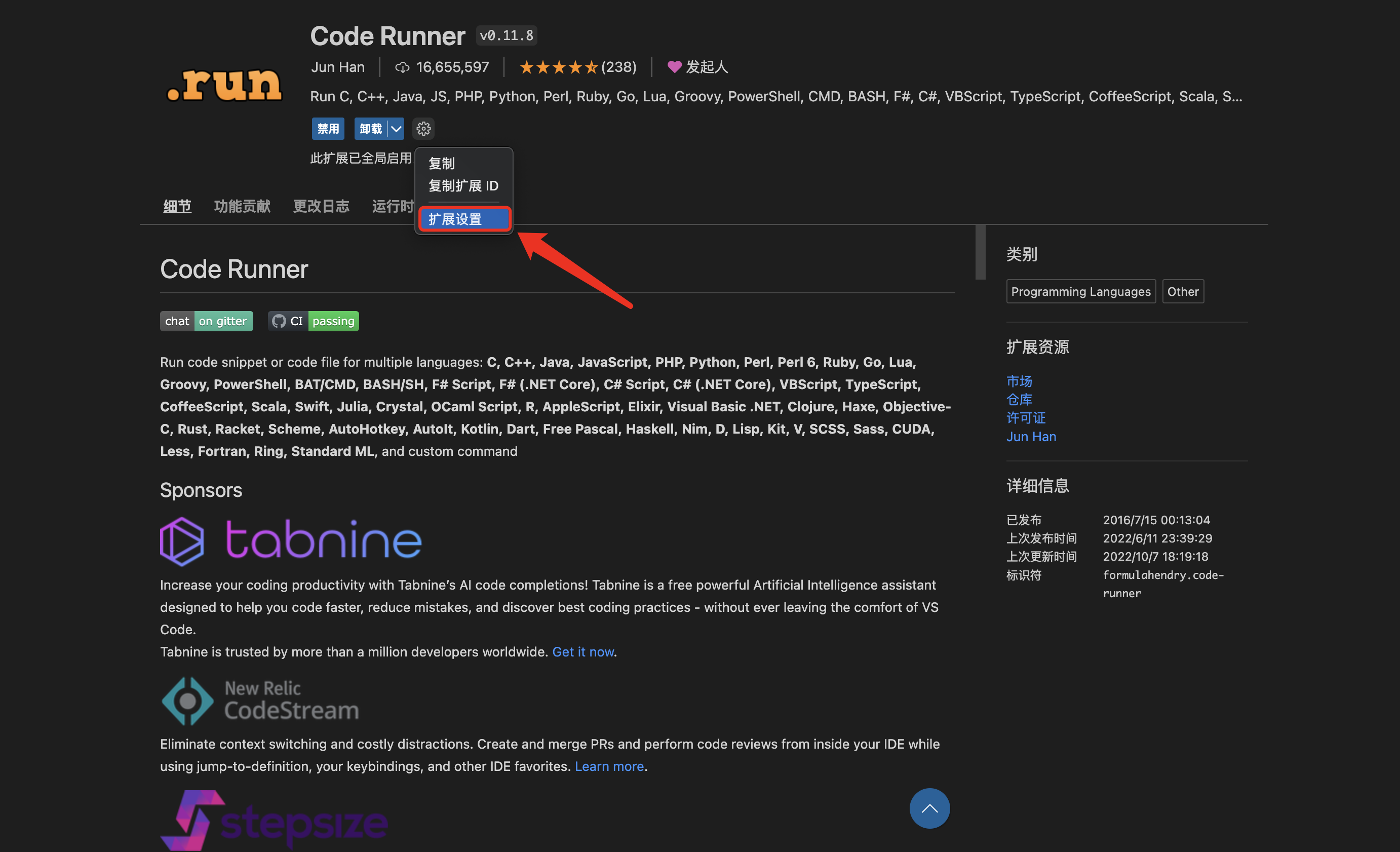
再在扩展设置中点击“在 settings.json 编辑”(无论点击哪个“在 settings.json 编辑”都无所谓)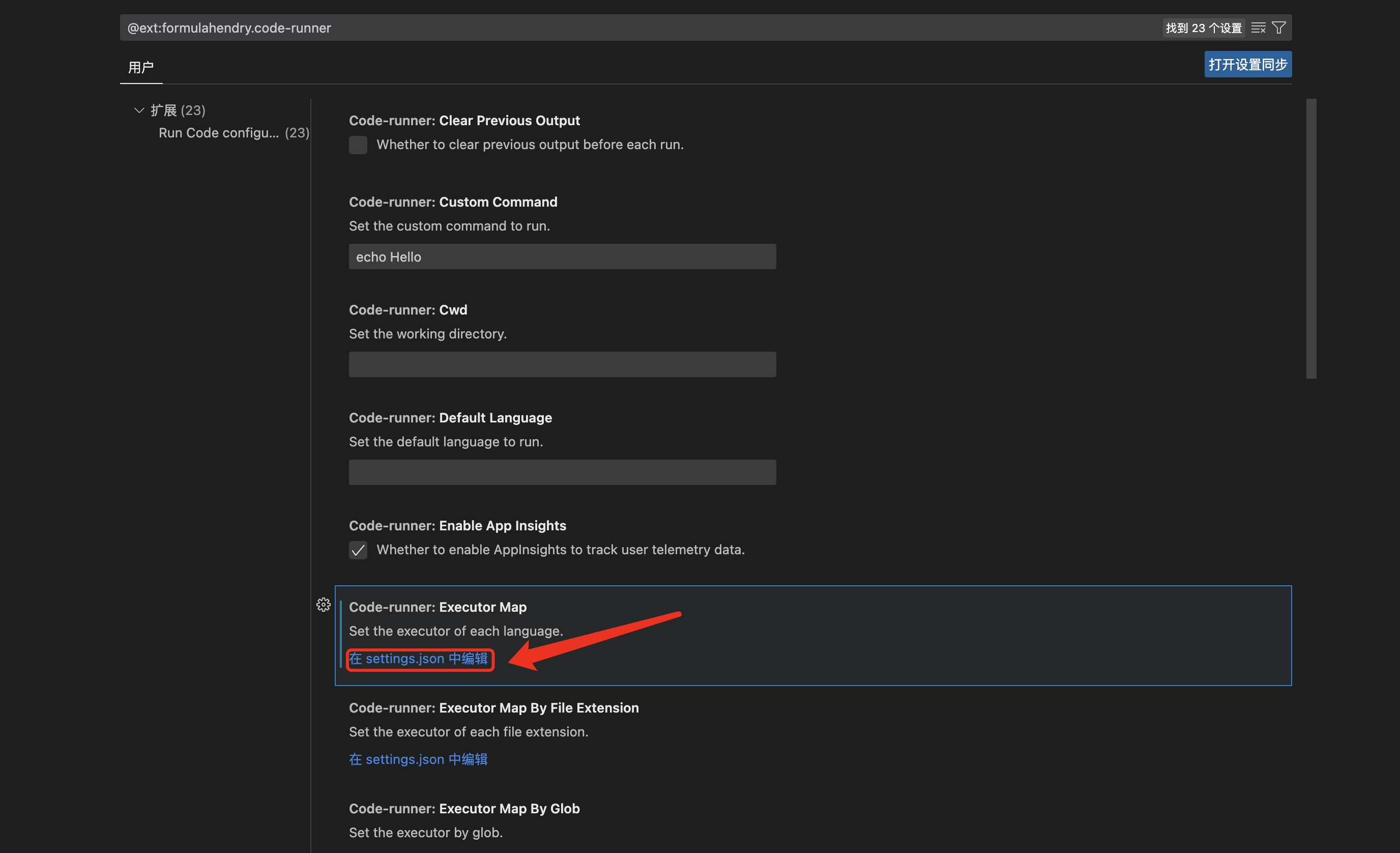
进入settings.json文件,找到
"python": "python -u",
然后把它改成你需要的命令就可以啦,如:
"python": "python3 -u",
同理,其他命令也可以在settings.json文件中更改。
更换 pip 国内源
中科大:
pip3 config set global.index-url https://pypi.mirrors.ustc.edu.cn/simple
豆瓣:
pip3 config set global.index-url http://pypi.douban.com/simple
清华:
pip3 config set global.index-url https://pypi.tuna.tsinghua.edu.cn/simple
以上三个镜像随意设置一个即可;正确执行之后输出如下:
编辑器
本来我是使用 VS Code 的,但是 JetBrains 给了我一份教育许可,所以接下来我也会使用 PyCharm ;至于新手究竟是使用 VS Code 还是 PyCharm ,依我来看,还是VS Code更好些(Microsoft打钱!)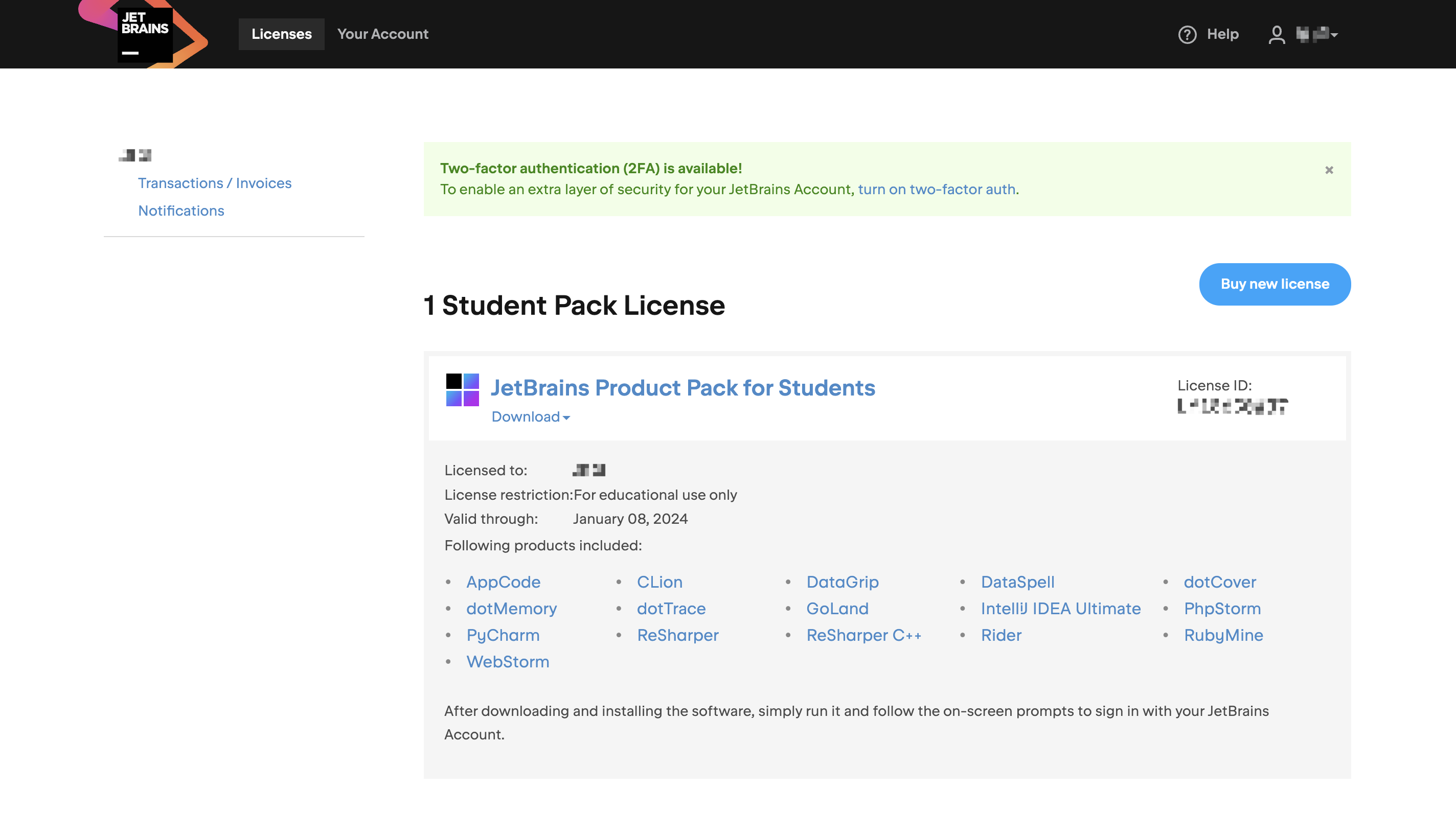
PyCharm 对于新手来说,太过臃肿,而 VS Code 不仅可以用来编辑 python 文件,还可以用来编辑C++、Java、GO等其他语言
其他问题
等我用出问题再回来补吧
后记
大学
大学生活也不是很轻松啊,各种课程都有,寝室嘈杂的环境也没啥心思好好写blog或者作业😮💨
Blog
Blog也有几点需要说明的:
- Blog程序接下来可能依然是hexo
- 评论系统我在想办法,主要是不想丢失之前的评论,所以一直没换,现在看来,是时候换一个了
- 博文还会陆陆续续更新,这个Blog也会持续下去,之前的
skxlz.top域名直到2024年才会过期,也就是说,2023年一年的时间里,skxlz.top域名依然会指向该Blog